Trajno onemogočite Windows Defender v sistemu Windows 10
Miscellanea / / November 28, 2021
Ali iščete način, kako trajno onemogočiti Windows Defender v sistemu Windows 10? Ne iščite več, saj bomo v tem priročniku razpravljali o 4 različnih načinih za onemogočanje programa Windows Defender. Toda pred tem bi morali vedeti nekaj več o Defender Antivirusu. Windows 10 ima privzeti protivirusni mehanizem, Windows Defender. Vašo napravo ščiti pred zlonamerno programsko opremo in virusi. Za večino uporabnikov Windows Defender deluje dobro in ohranja njihovo napravo zaščiteno. Toda za nekatere uporabnike morda ni najboljši protivirusni program in zato želijo namestiti protivirusni program drugega proizvajalca, vendar morajo za to najprej onemogočiti Windows Defender.

Ko namestite protivirusni program drugega proizvajalca, se Windows Defender samodejno onemogoči, vendar še vedno deluje v ozadju, ki porablja podatke. Poleg tega je vedno priporočljivo, da med aktiviranjem katerega koli protivirusnega programa tretjih oseb najprej onemogočite Protivirusni program, ki se že izvaja, da se izogne konfliktom med programi, ki povzročajo težave vaši napravi zaščite. Ni neposrednega načina za onemogočanje te funkcije v vaši napravi; vendar lahko izpostavimo več kot en način za onemogočanje Windows Defenderja. Obstajajo različni scenariji, ko želite iz svoje naprave onemogočiti ta robusten protivirusni mehanizem.
Vsebina
- Trajno onemogočite Windows Defender v sistemu Windows 10
- 1. način: onemogočite program Windows Defender s pravilnikom lokalne skupine
- 2. način: onemogočite Windows Defender z uporabo registra
- 3. način: Izklopite Windows Defender z aplikacijo Varnostni center
- 4. način: onemogočite Windows Defender z uporabo Defender Control
Trajno onemogočite Windows Defender v sistemu Windows 10
Poskrbite za ustvarite obnovitveno točko samo v primeru, da gre kaj narobe.
1. način: onemogočite program Windows Defender s pravilnikom lokalne skupine
Ta metoda deluje samo za Windows 10 Pro, Enterprise ali Education. Ta metoda vam pomaga, da trajno onemogočite Windows Defender v sistemu Windows 10. Vse kar morate storiti je, da sledite korakom:
1. Pritisnite tipko Windows + R, da odprete ukaz Zaženi in vnesete gpedit.msc.

2. Kliknite V redu in odprite Urejevalnik pravilnika lokalne skupine.
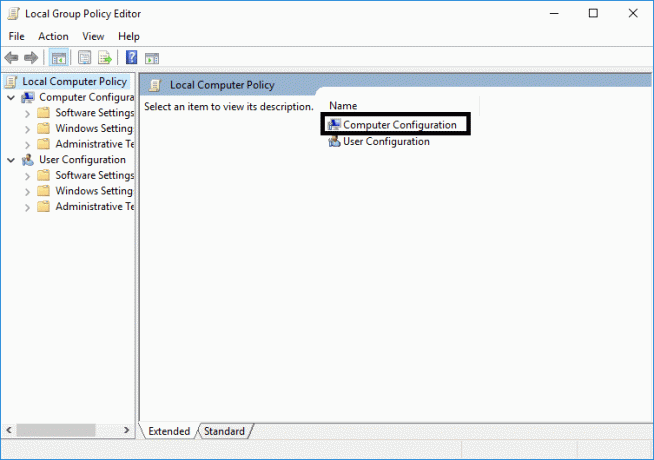
3. Sledite omenjeni poti, da odprete antivirusno mapo Window Defender:
Konfiguracija računalnika > Skrbniške predloge > Komponente sistema Windows > Protivirusni program Windows Defender
4. Zdaj, da izklopite to funkcijo, morate dvojni klik na Izklopite pravilnik protivirusnega programa Windows Defender.
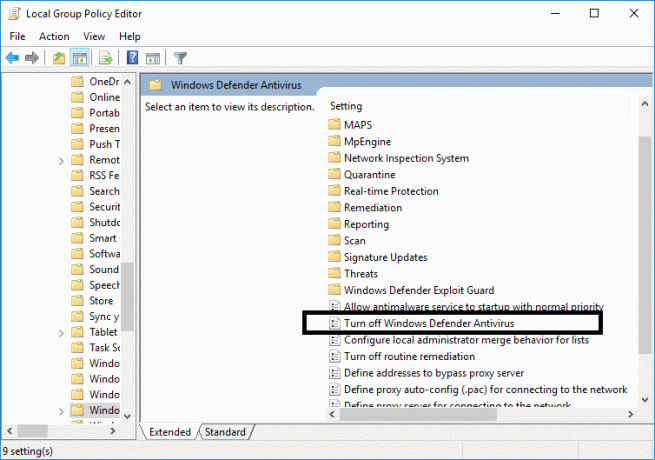
5. Tukaj morate izbrati Omogočena možnost. To funkcijo bo trajno izklopilo v vaši napravi.
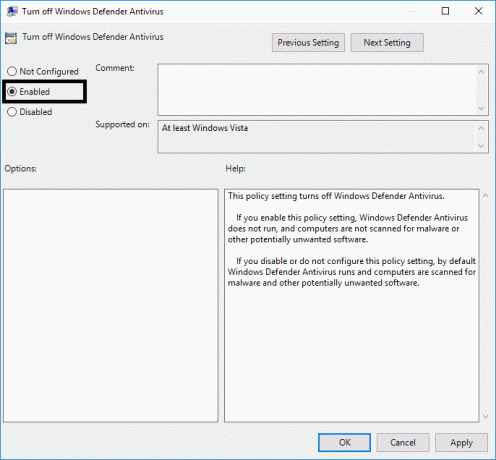
6. Kliknite Uporabi in nato v redu da shranite spremembe.
7. Znova zaženite napravo, da aktivirate nastavitve v napravi.
Ni vam treba skrbeti, če še vedno vidite ikona ščita v razdelku z obvestili v opravilni vrstici, saj je del varnostnega centra in ne del protivirusnega programa. Zato se bo prikazal v opravilni vrstici.
Če spremenite svoje razpoloženje, lahko znova aktivirate protivirusno funkcijo, tako da sledite istim korakom; vendar morate spremenite Enabled v Not Configured in znova zaženite sistem, da uporabite nove nastavitve.
2. način: onemogočite Windows Defender z uporabo registra
Obstaja še en način za izklop programa Windows Defender v sistemu Windows 10. Če nimate dostopa do lokalnega urejevalnika skupinskih pravilnikov, lahko izberete to metodo, da trajno onemogočite privzeti protivirusni program.
Opomba: Spreminjanje registra je tvegano, kar lahko povzroči nepopravljivo škodo; zato je zelo priporočljivo imeti a varnostno kopijo vašega registra preden začnete s to metodo.
1. Pritisnite tipko Windows + R, da odprete pogovorno okno Zaženi.
2. Tukaj morate vnesti regedit, in kliknite V redu, ki odpre register.

3. Prebrskati morate po naslednji poti:
HKEY_LOCAL_MACHINE\SOFTWARE\Policies\Microsoft\Windows Defender
4. Če ne najdete Onemogoči DWORD AntiSpyware, moraš desni klik Tipka Windows Defender (mapa), izberite Novo, in kliknite na DWORD (32-bitna) vrednost.

5. Morate mu dati novo ime Onemogoči AntiSpyware in pritisnite Enter.
6. Dvokliknite to novo oblikovano DWORD od koder morate nastaviti vrednost 0 do 1.
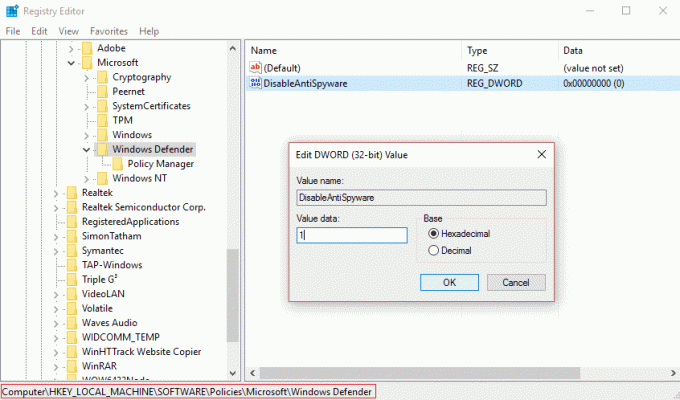
7. Na koncu morate klikniti na v redu gumb za shranjevanje vseh nastavitev.
Ko končate s temi koraki, morate znova zagnati napravo, da uporabite vse te nastavitve. Po ponovnem zagonu naprave boste to ugotovili Protivirusni program Windows Defender je zdaj onemogočen.
3. način: Izklopite Windows Defender z aplikacijo Varnostni center
Ta metoda bo začasno onemogočila Windows Defender v sistemu Windows 10. Vendar so koraki, vključeni v postopek, zelo preprosti. Ne pozabite, da bo to začasno onemogočite Windows Defender, ne za stalno.
1. Pritisnite tipko Windows + I, da odprete Nastavitve nato kliknite na Posodobitev in varnost ikona.

2. Na levi strani izberite Varnost Windows oz Varnostno središče programa Windows Defender.
3. Kliknite na Zaščita pred virusi in grožnjami.

4. Kliknite na Zaščita pred virusi in grožnjami nastavitve v novem oknu.
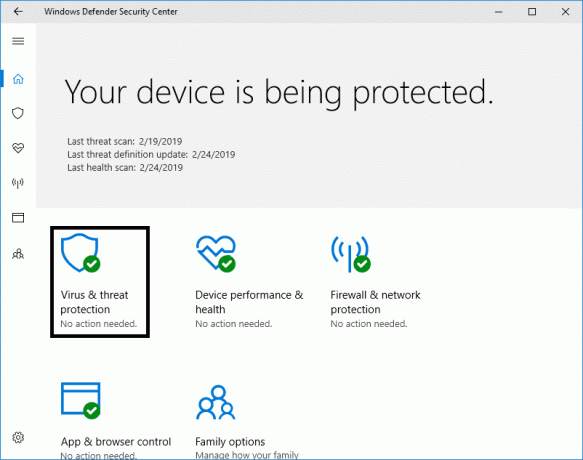
5. Izklopite zaščito v realnem času da onemogočite Windows Defender.
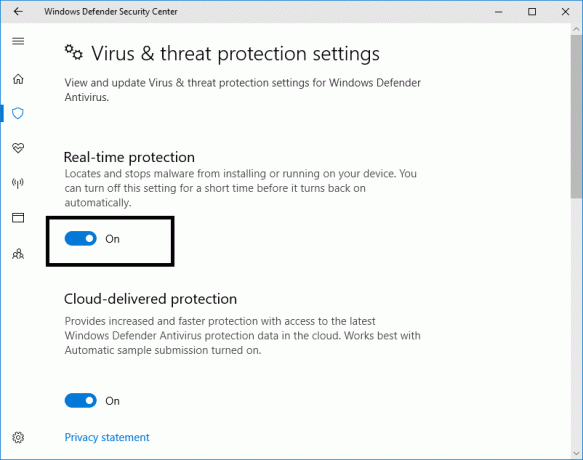
Po zaključku teh korakov, Windows Defender bo začasno onemogočen. Ko naslednjič znova zaženete sistem, bo ta funkcija samodejno znova omogočila.
4. način: onemogočite Windows Defender z uporabo Defender Control
Nadzor branilcev je orodje tretje osebe, ki ima dober vmesnik, v katerem boste dobili veliko možnosti za opravljanje naloge. Ko zaženete Defender Control, boste našli možnost za izklop Windows Defenderja. Ko kliknete nanj, počakajte nekaj sekund, da onemogočite Windows Defender.
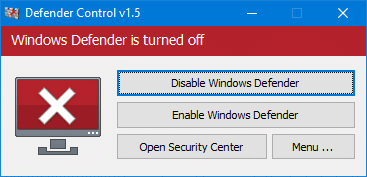
Upajmo, da vam bodo zgoraj omenjene metode pomagale izklopiti ali onemogočiti Windows Defender trajno ali začasno, odvisno od vaših želja. Vendar pa ni priporočljivo izklopiti te privzete funkcije v sistemu Windows 10. Ta protivirusni program vam pomaga zaščititi vaš sistem pred zlonamerno programsko opremo in virusi. Vendar pa so lahko različni scenariji, ko ga morate začasno ali trajno onemogočiti.
Priporočeno:
- Zakaj morate onemogočiti hiter zagon v sistemu Windows 10?
- Kako posodobiti gonilnike naprav v sistemu Windows 10
- Popravite napako Blue Screen of Death v sistemu Windows 10
- Popravite, da kalkulator ne deluje v sistemu Windows 10
Upam, da je bil ta članek koristen. Zdaj lahko enostavno Trajno onemogočite Windows Defender v sistemu Windows 10, če pa imate še vedno kakršna koli vprašanja v zvezi s to vadnico, jih lahko postavite v razdelku za komentarje.



